【实战演练】使用Selenium进行浏览器自动化
发布时间: 2024-06-27 19:00:22 阅读量: 73 订阅数: 106 


C# 利用Selenium实现浏览器自动化操作的示例代码
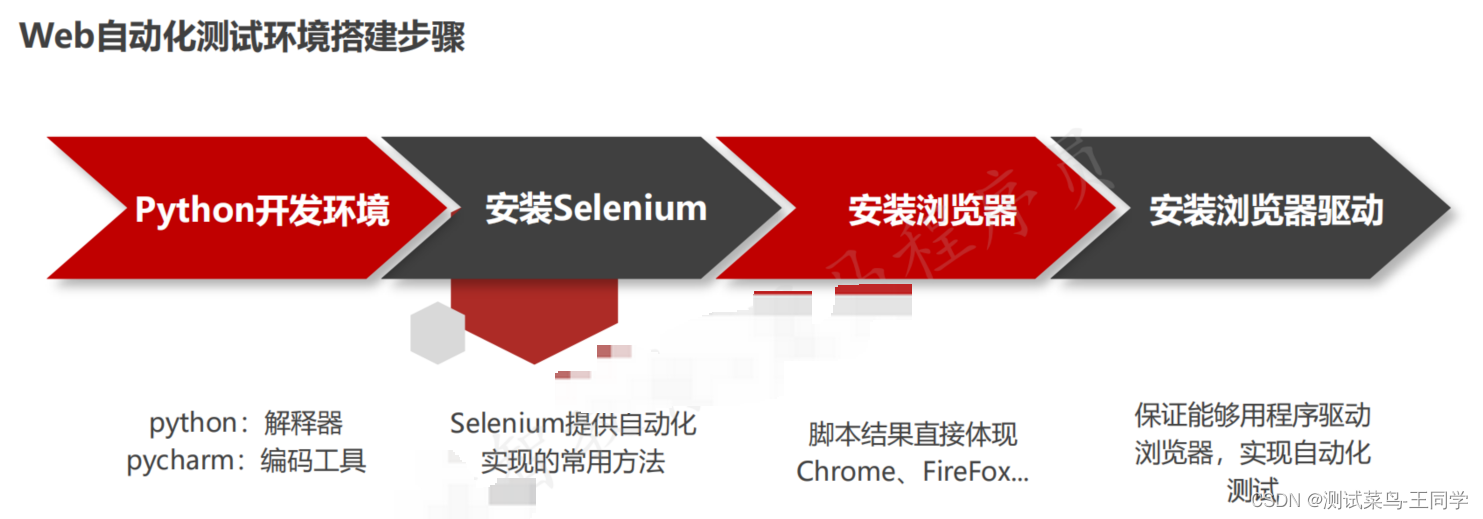
# 1. Selenium简介和安装**
Selenium是一个用于自动化Web应用程序测试的开源框架。它支持多种编程语言,包括Python、Java和C#。Selenium通过模拟用户在浏览器中的操作来实现自动化,从而可以执行重复性任务,提高测试效率和覆盖率。
要安装Selenium,需要根据使用的编程语言和操作系统选择相应的驱动程序。例如,对于Python,可以使用pip命令安装Selenium库:
```
pip install selenium
```
# 2. Selenium基本操作
### 2.1 定位元素
定位元素是Selenium操作的基础,它允许我们与网页上的元素进行交互。Selenium提供了多种定位元素的方法,包括:
#### 2.1.1 ID定位
ID定位是最简单、最可靠的定位方法。它使用元素的唯一ID属性来定位元素。例如:
```python
from selenium import webdriver
driver = webdriver.Chrome()
driver.get("https://www.example.com")
element = driver.find_element_by_id("my-element")
```
**参数说明:**
* `find_element_by_id(id)`:根据ID定位元素。
**代码逻辑:**
1. 使用`webdriver.Chrome()`创建Chrome浏览器驱动。
2. 使用`get()`方法打开指定的URL。
3. 使用`find_element_by_id()`方法根据ID定位元素。
#### 2.1.2 Name定位
Name定位使用元素的`name`属性来定位元素。它比ID定位稍慢,但仍然是一种可靠的方法。例如:
```python
element = driver.find_element_by_name("my-element")
```
**参数说明:**
* `find_element_by_name(name)`:根据name属性定位元素。
#### 2.1.3 XPath定位
XPath定位是一种强大的定位方法,它使用XPath表达式来定位元素。XPath表达式可以非常复杂,但它提供了定位元素的极大灵活性。例如:
```python
element = driver.find_element_by_xpath("//input[@name='my-element']")
```
**参数说明:**
* `find_element_by_xpath(xpath)`:根据XPath表达式定位元素。
### 2.2 操作元素
一旦定位了元素,就可以对它们进行操作。Selenium提供了各种操作元素的方法,包括:
#### 2.2.1 输入文本
使用`send_keys()`方法可以向文本输入元素输入文本。例如:
```python
element.send_keys("Hello, world!")
```
**参数说明:**
* `send_keys(text)`:向元素输入指定的文本。
#### 2.2.2 点击按钮
使用`click()`方法可以点击按钮元素。例如:
```python
element.click()
```
**参数说明:**
* `click()`:点击元素。
#### 2.2.3 获取元素属性
使用`get_attribute()`方法可以获取元素的属性。例如:
```python
value = element.get_attribute("value")
```
**参数说明:**
* `get_attribute(attribute_name)`:获取元素指定的属性值。
### 2.3 等待机制
有时,元素可能需要一段时间才能加载或变得可用。Selenium提供了两种等待机制来处理这种情况:
#### 2.3.1 显式等待
显式等待会等待指定的元素出现或满足某个条件。例如:
```python
from selenium.webdriver.support.ui import WebDriverWait
from selenium.webdriver.support import expected_conditions as EC
WebDriverWait(driver, 10).until(EC.presence_of_element_located((By.ID, "my-element")))
```
**参数说明:**
* `WebDriverWait(driver, timeout)`:创建一个显式等待对象,指定等待超时时间。
* `until(condition)`:等待指定的条件满足。
#### 2.3.2 隐式等待
隐式等待会为每个WebDriver操作设置一个隐式等待时间。例如:
```python
driver.implicitly_wait(10)
```
**参数说明:**
* `implicitly_wait(timeout)`:设置隐式等待超时时间。
# 3.1 自动化登录
**3.1.1 定位登录元素**
```python
from selenium import webdriver
# 创建 WebDriver 对象
driver = webdriver.Chrome()
# 打开登录页面
driver.get("https://www.example.com/login")
# 定位用户名输入框
username_input = driver.find_element_by_id("username")
# 定位密码输入框
password_input = driver.find_element_by_id("password")
# 定位登录按钮
login_button =
```
0
0





